Ada banyak cara ganti password wifi indihome yang bisa Anda lakukan. Ganti password sebaiknya dilakukan secara berkala untuk menjaga keamanan jaringan wifi indihome Anda. Ganti password wifi indihome bisa dilakukan melalui PC, laptop, smartphone, maupun aplikasi MyIndihome.
Indihome sendiri adalah layanan internet yang disediakan oleh perusahaan BUMN di bidang telekomunikasi yaitu Telkom. Biasanya dalam sekali pemesanan, Anda akan mendapatkan 3 layanan sekaligus. Yaitu internet, saluran telepon hingga TV berbayar. Layanan internet Wi-Fi Indihome cukup populer sebab jangkauan jaringannya yang luas serta internetnya yang cepat.
Meksi begitu, Wi-Fi Indihome tetap membutuhkan password supaya tidak bisa sembarangan diakses orang lain. Bila Anda ingin kecepatan internetnya tetap stabil, pastikan jumlah pengguna tidak terlalu banyak dengan mengganti password. Nah, cara untuk mengganti password wifi indihome dijelaskan secara lengkap berikut ini.
Baca Juga: 9 Cara Bayar Indihome Terbaru yang Cepat, Mudah dan Aman
3 Cara Ganti Password Wifi Indihome
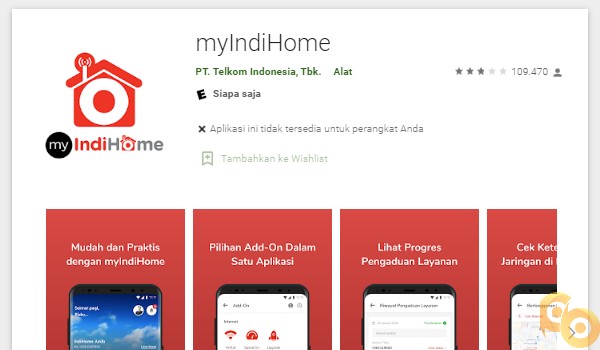
Mengganti password wifi indihome dapat dilakukan dengan mudah dan cepat. Pengganti pun bisa dilakukan melalui 3 cara. Penjelasan selengkapnya mengenai ketiga cara mengganti password wifi indihome dapat Anda simak berikut ini.
1. Ganti Password Wifi Indihome dengan PC atau Laptop
Untuk mengganti sandi wifi indihome dapat dilakukan dengan menggunakan PC atau laptop merk apa saja. Pastikan Anda sudah menghubungkan PC atau laptop dengan jaringan wifi Indihome. Kemudian lakukan cara berikut.
- Pertama-tama masukkan password lama untuk terhubung dengan jaringan wifi Indihome Anda.
- Anda masih bisa mengganti password wifi walaupun terhubung dengan kabel LAN selama terhubung langsung dengan router yang bersangkutan.
- Kemudian buka browser di PC atau laptop Anda.
- Ketik alamat http://192.168.1.1/ di kolom URL untuk mengakses router, atau bisa juga dengan mengakses http://192.168.1.254/ atau http://192.168.0.1/, lalu tekan Enter.
- Silahkan masukkan username dan password dari akun internet Indihome Anda.
- Bila belum pernah mengaksesnya sama sekali, Anda bisa memasukkan username dan password default yaitu username: user dan password: user.
- Setelah berhasil login, Anda dapat membuka menu Pengaturan untuk ganti password wifi
- Lalu pilih menu Network.
- Di menu Network, pilih opsi WLAN, lalu sub menu Security.
- Nah untuk ganti password wifi, Anda dapat mengetikkan password baru di kolom WPA Passphrase, lalu klik Submit.
- Tunggu beberapa saat hingga password wifi indihome Anda telah berganti ke yang baru.
2. Ganti Password Wi-Fi Indihome dengan Smartphone
Jika Anda sedang tidak menggunakan pc/laptop, Anda bisa mengubah password wifi melalui smartphone. Tanpa harus unduh aplikasi, caranya hampir sama dengan ganti password wifi di pc/laptop sebagai berikut.
- Nyalakan smartphone Anda, hubungkan dengan jaringan wifi menggunakan kata sandi lama.
- Setelah itu akses router Anda dengan mengaksesnya melalui alamat http://192.168.1.1/ atau bila tidak bisa diakses Anda dapat mengakses alamat http://192.168.1.254/ atau http://192.168.0.1/ di browser Anda, tekan Enter.
- Ketika halaman login muncul, silahkan isikan username dan password akun internet Anda, apabila belum pernah mengaksesnya, isi saja bagian username : user dan password: user.
- Setelah berhasil login, masuklah ke menu Network, pilih WLAN lalu tekan sub menu Security.
- Untuk mengganti password, ketik password baru Anda di kolom WPA PASSPHRASE.
- Setelah itu Submit, maka perubahan Anda telah berhasil disimpan.
3. Ganti Password Wi-Fi Indihome dengan Aplikasi MyIndihome
Terakhir, Anda juga bisa mengubah password wifi indihome melalui aplikasi. Aplikasi yang digunakan adalah aplikasi resmi MyIndihome. Anda perlu mengunduhnya di smartphone supaya bisa digunakan, berikut tahapannya.
- Pastikan Anda sudah unduh aplikasi MyIndihome, jika belum Anda bisa mengunduhnya melalui Play Store, lalu install dan jalankan.
- Setelah itu lakukan login melalui aplikasi, dan klik beranda ikonnya.
- Kemudian buka menu Pengaturan, pilih opsi Ganti Password.
- Silahkan masukkan password baru, kemudian simpan dengan klik Ganti Password.
- Anda akan mendapatkan kode verifikasi melalui SMS, cek kotak masuk SMS Anda, lalu inputkan kode verifikasi pada kolom yang disediakan.
- Biasanya kode verifikasi akan terisi otomatis setelah SMS masuk.
- Maka proses ganti password wifi indihome Anda telah berhasil.
Baca Juga: Panduan Lengkap Cara Cek Tagihan IndiHome Melalui SMS, Website, ATM dan Aplikasi
Cara Mengganti Password Wi-Fi Indihome Modem TP-Link dan Huawei

Cara di atas bisa dilakukan untuk jenis modem ZTE, sedangkan untuk modem TP-LINK dan Huawei memiliki cara yang cukup berbeda. Untuk itu, simak penjelasan berikut untuk mengetahui selengkapnya.
1. Ganti Password Wi-Fi Indihome Modem TP-Link
Mengganti password wifi indihome dengan modem TP-LINK bisa Anda lakukan melalui pc, laptop maupun smartphone. Pastikan perangkat telah terhubung dengan jaringan wifi, lalu ikuti langkah berikut ini.
- Silahkan buka alamat 192.168.0.1 pada kolom URL browser Anda, tekan Enter.
- Setelah itu lakukan login dengan memasukkan username dan password, jika belum pernah menggantinya Anda bisa memasukkan admin atau user di kedua kolom, lalu klik Login.
- Jika sudah berhasil login, maka masuklah ke menu Wireless.
- Di menu tersebut, bukalah menu Wireless Security.
- Kemudian pilihlah WPA/WPA2, PADA Wireless Password, silahkan ganti dengan password baru.
- Simpan perubahan dengan klik Apply.
2. Ganti Password Wi-Fi Indihome Modem Huawei
Indihome juga menyediakan modem Huawei untuk para pelanggannya. Jenis router yang digunakan adalah Huawei HG8245H5. Cara mengganti password cukup mudah, berikut penjelasannya.
- Silahkan buka browser Anda, lalu akses alamat 192.168.100.1 di kolom URL, tekan Enter.
- Anda akan dialihkan ke halaman login router Huawei, masukkan username dan password Anda atau dengan input admin di kedua kolom tersebut.
- Usai berhasil mengakses router Huawei, Anda akan masuk ke halaman beranda router, klik menu Advanced atau icon gear.
- Kemudian buka menu WLAN dan pilih WLAN Basic.
- Scroll down hingga menemukan kolom WPA Pre-Shared Key.
- Isikan password wifi indihome Anda dengan yang baru
- Jika sudah dirasa benar, klik Apply untuk menyimpan perubahan password.
Baca Juga: 5 Cara Ganti Password Wifi First Media Terbaru Lewat HP dan PC
Cara Memperkuat Keamanan Wi-Fi Indihome

Bagi pengguna router huawei, Anda dapat menambah keamanan wifi Indihome dengan mengubah password akun indihome Anda. Cara ini dimaksudkan untuk menghindari Wi-Fi Anda kebobolan oleh orang-orang yang tidak bertanggungjawab. Sekaligus juga untuk menjaga kecepatan internet tetap stabil. Berikut caranya.
- Akses alamat 192.168.100.1 melalui browser PC, laptop atau smartphone Anda.
- Kemudian isi halaman login dengan admin untuk username dan password.
- Kemudian buka menu Advanced atau yang ditandai dengan icon gear ⚙️.
- Untuk ganti password, bukalah sub menu System Management.
- Pilih opsi Account Management.
- Di sini Anda hanya dapat mengubah sandinya, sedangkan username akan tetap menggunakan admin.
- Ganti password akun dengan memasukkan Old Password dengan password lama yaitu admin, lalu New Password dan Confirm Password dengan kata kunci baru.
- Kata kunci baru sebaiknya minimal 6 karakter, dan harus mengandung 2 atau 3 ketentuan berupa huruf besar, angka, huruf kecil, dan karakter spesial.
- Simpan dengan klik Apply.
- Maka Anda nantinya harus masuk ke akun dengan password baru tersebut. Pastikan kata kunci baru mudah diingat.
Demikian penjelasan mengenai cara ganti password wifi indihome. Semoga bermanfaat.
Jangan lupa untuk ikuti perkembangan website kita dengan LIKE Facebook, Follow Twitter dan Instagram Pressburner.com. Jangan Lupa Juga Untuk Follow Instagram dan Subscribe Channel Youtube penulis.








Leave a Comment